要更改 vscode 的默认快捷键,可使用内置的快捷键编辑器进行个性化设置。打开方式包括:使用快捷键 ctrl + k 然后 ctrl + s(windows/linux)或 cmd + k 和 cmd + s(mac),通过菜单栏 file > preferences > keyboard shortcuts,或在命令面板中输入 “preferences: open keyboard shortcuts”。找到目标命令后,点击铅笔图标修改、垃圾桶图标删除或加号按钮新增快捷键。若需高级操作,可通过命令面板打开 keybindings.json 文件直接编辑 json 配置。注意事项包括:避免覆盖基础快捷键、使用 when 子句限定触发条件、不同系统分别配置、排查插件冲突问题。整个过程无需额外插件,即可完成快捷键的自定义。

在 VSCode 中更改默认的快捷键其实并不复杂,只要你了解它的设置方式和结构,就能轻松实现个性化定制。不需要写代码或安装额外插件,VSCode 自带的功能就足够你调整快捷键了。
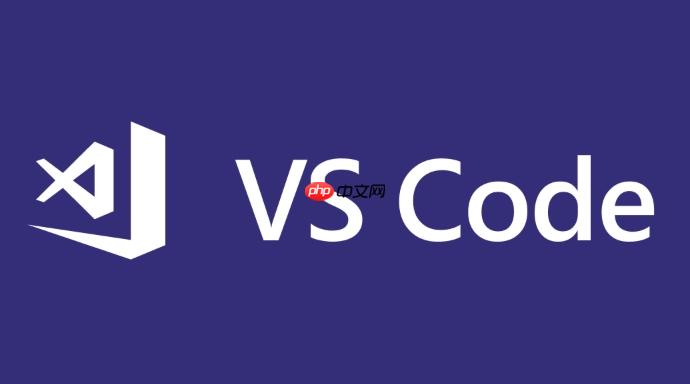
VSCode 提供了一个可视化的快捷键编辑器,你可以通过以下几种方式打开它:
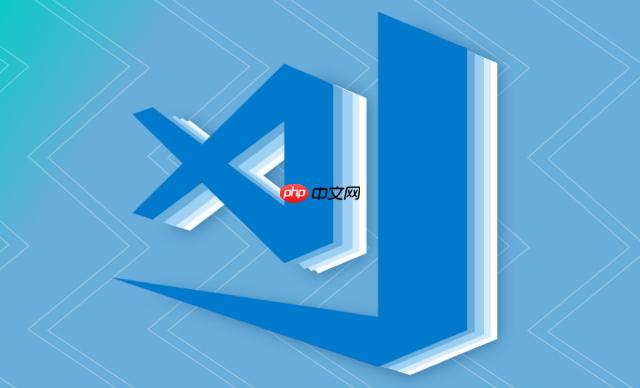
Ctrl + K 然后按 Ctrl + S(Windows/Linux)或者 Cmd + K 和 Cmd + S(Mac)进入这个界面后,你会看到一个列表,里面包含了所有当前生效的快捷键绑定。你可以直接在这个界面上搜索、修改、重置快捷键。
找到你想修改的命令很简单,只需要在搜索框里输入关键词,比如“保存”、“查找”或者具体的命令名。然后你可以进行如下操作:
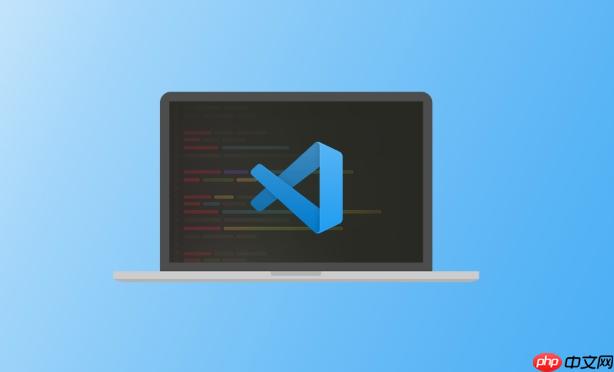
举个例子:如果你习惯使用 Sublime Text 的 Ctrl + Shift + P 来打开命令面板,但 VSCode 默认是 Ctrl + P,那你可以先搜索 “Go to File”,然后给它加上你喜欢的快捷键。
注意:如果新设置的快捷键已经被其他命令占用了,VSCode 会提示冲突,你可以选择是否继续覆盖。
虽然图形界面已经够用,但有些高级用户可能更喜欢直接编辑 JSON 文件来管理快捷键。你可以通过以下方式访问:
Ctrl + Shift + P),输入 “Preferences: Open Keyboard Shortcuts (JSON)” 并执行这会打开 keybindings.json 文件,里面是你所有的自定义快捷键记录。格式大概是这样的:
[
{
"key": "ctrl+alt+c",
"command": "extension.copyPath",
"when": "editorTextFocus"
}
]你可以在这里手动添加、删除或修改快捷键条目,适合有经验的用户或者需要批量处理的情况。
另外,有时候你设置了快捷键却没生效,可能是扩展插件干扰了绑定,这时候可以尝试禁用部分插件排查问题。
基本上就这些,整个过程不难,但确实有一些细节需要注意。只要熟悉了操作流程,你就可以按照自己的习惯来定制 VSCode 的快捷键了。
以上就是VSCode怎样更改默认的快捷键绑定 快捷键个性化定制指南的详细内容,更多请关注php中文网其它相关文章!

每个人都需要一台速度更快、更稳定的 PC。随着时间的推移,垃圾文件、旧注册表数据和不必要的后台进程会占用资源并降低性能。幸运的是,许多工具可以让 Windows 保持平稳运行。




Copyright 2014-2025 https://www.php.cn/ All Rights Reserved | php.cn | 湘ICP备2023035733号